Hvad er DominantPartition Mac?
DominantPartition er en mistænkelig app. Ved første øjekast, det virker som en nyttig software, indtil du finder ud af, at din Mac er fuld af annoncer, hvilket kan bremse det og endda fryse det til tider. Softwaren er muligvis ikke direkte farlig for din Mac, men de annoncer, den viser, kan udgøre nogle risici. Og hvis du lader DominantPartition køre på din Mac, det kan endda begynde at føre dig til farlige websteder, der promoverer svindel eller inficeret med vira. Dette er hovedårsagerne til, at denne app er blevet betragtet som potentielt usikker.
Vores forskning viser, at et symptom på dette problem er det pludselige udseende af pop-ups, der hævder det “Dominante partitioner vil beskadige din computer.” Denne fidusmeddelelse er relateret til en række mistænkelige, indgribende pop-ups, kendt som “vil skade din computer.” Andre eksempler inkluderer Utility vil skade din computer, s vil skade din computer, hpPreProcessing.filter vil beskadige din computer.
Læs denne fjernelsesvejledning for at lære mere om DominantPartition, og hvordan du kan fjerne den fra din Mac.
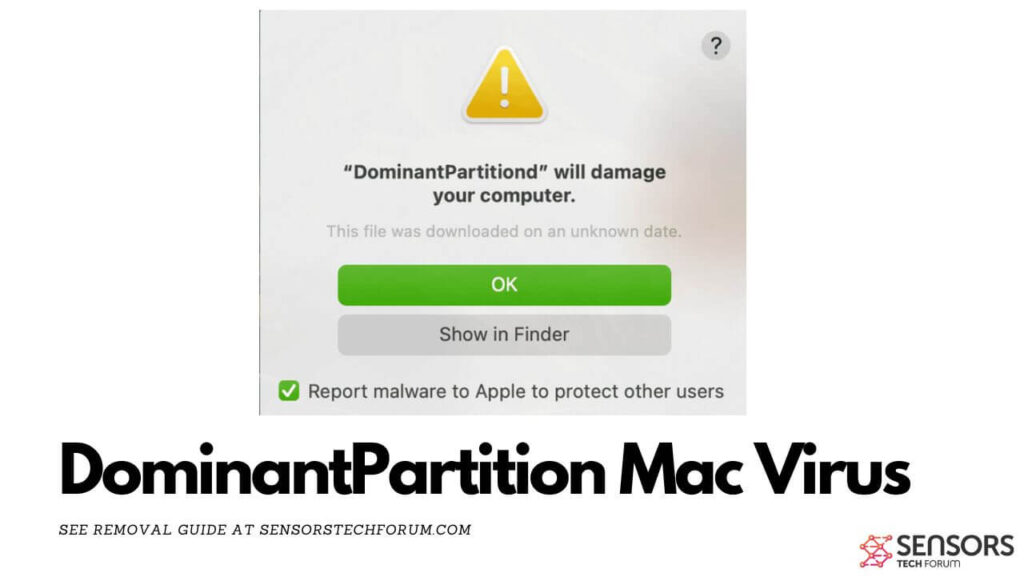
DominantPartition detaljer
| Navn | DominantPartition aka. Trojan.Adload |
| Type | Adware / Potentielt uønsket applikation / Mac virus |
| Fjernelsestid | Mindre end 15 minutter |
| Removal Tool |
Se, om dit system er blevet påvirket af malware
Værktøj til fjernelse af malware
Værktøj til fjernelse af malware
|
DominantPartition – Flere detaljer
Ligesom Generelt afsnit og ValidGeneration, DominantPartition er en app, der af fagfolk kategoriseres som potentielt uønskede. Denne risikable software kan komme ind på din Mac senest “kapring” installatørerne af andre programmer, der kan downloades fra andre tredjepartssoftware-leverende websteder. Sådanne apps er ofte filkonvertere, Optimizers, eller andre nyttige freeware. DominantPartition kan annonceres i installationstrinene i opsætningen af disse apps som en “nyttigt gratis ekstra” eller noget lignende.
Hvad gør den?
Når DominantPartition er føjet til din Mac, det kan begynde at ændre indstillingerne i dine browsere. Dette kan omfatte Chrome, Safari, Firefox og andre browsere. Resultatet af dette er, at du måske begynder at se flere typer reklamer:
- Fremhævede meddelelser.
- Ad-støttede søgninger.
- Omdirigeringer.
- Banner annoncer.
- Pop-up kasser.
DominantPartition bruger muligvis trackere, der også kan tilføjes via de annoncer, den viser. Sådanne trackere inkluderer ofte cookies, pixels, tags, og andre typer. De vigtigste oplysninger, der kan opnås fra dig via disse trackere, kan være følgende typer:
- Hvad du skriver i din browser
- Hvor du klikker online
- Hvad du søger
- Hvilken interaktion har du med de bogmærkede sider i din browser.
Men dette er ikke den største risiko, der er forbundet med DominantPartition adware. De primære farer er tæt knyttet til de annoncer, det viser. De kan i sidste ende føre dig til websteder, der kan svindle dig fra dine oplysninger eller endda malware-websteder, der kunne inficere din Mac med malware.
Fjern DominantPartition fra din Mac
DominantPartition kan fjernes fra din macOS, hvis du følger fjernelsestrinene, der er lagt nedenunder. De er lavet til at hjælpe dig med at slette denne uønskede applikation fra både din Mac og dine webbrowsere. For at du skal opnå de bedste resultater, Det anbefales stærkt, at du kører en scanning af din Mac ved hjælp af avanceret software til fjernelse af malware. Denne app er oprettet med det primære formål at scanne og opdage alle former for malware og risikabel software på din Mac.
Trin til at forberede før fjernelse:
Inden du begynder at følge nedenstående trin, tilrådes, at du først skal gøre følgende forberedelser:
- Backup dine filer i tilfælde det værste sker.
- Sørg for at have en enhed med disse instruktioner om standy.
- Arm dig selv med tålmodighed.
- 1. Scan efter Mac Malware
- 2. Afinstaller Risky Apps
- 3. Rens dine browsere
Trin 1: Scan efter og fjern DominantPartition-filer fra din Mac
Når du står over for problemer på din Mac som følge af uønskede scripts og programmer som DominantPartition, den anbefalede måde at eliminere truslen er ved hjælp af en anti-malware program. SpyHunter til Mac tilbyder avancerede sikkerhedsfunktioner sammen med andre moduler, der forbedrer din Mac's sikkerhed og beskytter den i fremtiden.

Hurtig og nem Mac Malware Video Removal Guide
Bonustrin: Sådan får du din Mac til at køre hurtigere?
Mac-maskiner opretholder nok det hurtigste operativsystem der findes. Stadig, Mac'er bliver nogle gange langsomme og træge. Videoguiden nedenfor undersøger alle de mulige problemer, der kan føre til, at din Mac er langsommere end normalt, samt alle de trin, der kan hjælpe dig med at fremskynde din Mac.
Trin 2: Afinstaller DominantPartition og fjern relaterede filer og objekter
1. ramte ⇧ + ⌘ + U nøgler til at åbne Utilities. En anden måde er at klikke på "Go" og derefter klikke på "Utilities", ligesom på billedet nedenfor viser:

2. Find Activity Monitor og dobbeltklik på den:

3. I Aktivitetsovervågning kigge efter eventuelle mistænkelige processer, tilhørende eller relateret til DominantPartition:


4. Klik på "Gå" knappen igen, men denne gang skal du vælge Programmer. En anden måde er med knapperne ⇧+⌘+A.
5. I menuen Applikationer, ser for enhver mistænkelig app eller en app med et navn, ligner eller identisk med DominantPartition. Hvis du finder det, højreklik på appen og vælg "Flyt til papirkurven".

6. Vælg Konti, hvorefter du klikke på Log ind-emner præference. Din Mac vil så vise dig en liste over emner, starte automatisk når du logger ind. Kig efter mistænkelige apps, der er identiske med eller ligner DominantPartition. Marker den app, du vil stoppe med at køre automatisk, og vælg derefter på Minus ("-") ikonet for at skjule det.
7. Fjern eventuelle resterende filer, der kan være relateret til denne trussel, manuelt ved at følge undertrinene nedenfor:
- Gå til Finder.
- I søgefeltet skriv navnet på den app, du vil fjerne.
- Over søgefeltet ændre to rullemenuerne til "System Files" og "Er Inkluderet" så du kan se alle de filer, der er forbundet med det program, du vil fjerne. Husk på, at nogle af filerne kan ikke være relateret til den app, så være meget forsigtig, hvilke filer du sletter.
- Hvis alle filerne er relateret, hold ⌘ + A knapperne til at vælge dem og derefter køre dem til "Affald".
Hvis du ikke kan fjerne DominantPartition via Trin 1 over:
I tilfælde af at du ikke finde virus filer og objekter i dine programmer eller andre steder, vi har vist ovenfor, kan du manuelt søge efter dem i bibliotekerne i din Mac. Men før du gør dette, læs den fulde ansvarsfraskrivelse nedenfor:
1. Klik på "Gå" og så "Gå til mappe" som vist nedenunder:

2. Indtaste "/Bibliotek / LauchAgents /" og klik på OK:

3. Slet alle virusfiler, der har samme eller samme navn som DominantPartition. Hvis du mener, der er ingen sådan fil, skal du ikke slette noget.

Du kan gentage den samme procedure med følgende andre Bibliotek biblioteker:
→ ~ / Library / LaunchAgents
/Bibliotek / LaunchDaemons
Tip: ~ er der med vilje, fordi det fører til flere LaunchAgents.
Trin 3: Fjern DominantPartition-relaterede udvidelser fra Safari / Krom / Firefox









DominantPartition-FAQ
Hvad er DominantPartition på din Mac?
DominantPartition-truslen er sandsynligvis en potentielt uønsket app. Der er også en chance for, at det kan relateres til Mac malware. Hvis ja, sådanne apps har en tendens til at bremse din Mac betydeligt og vise reklamer. De kunne også bruge cookies og andre trackere til at få browserdata fra de installerede webbrowsere på din Mac.
Kan Mac'er få virus?
Ja. Så meget som enhver anden enhed, Apple-computere får malware. Apple-enheder er muligvis ikke et hyppigt mål af malware forfattere, men vær sikker på, at næsten alle Apple-enheder kan blive inficeret med en trussel.
Hvilke typer Mac-trusler er der?
Ifølge de fleste malware-forskere og cybersikkerhedseksperter, den typer af trusler der i øjeblikket kan inficere din Mac, kan være useriøse antivirusprogrammer, adware eller flykaprere (PUP), Trojanske heste, ransomware og crypto-miner malware.
Hvad skal jeg gøre, hvis jeg har en Mac-virus, Like DominantPartition?
Gå ikke i panik! Du kan let slippe af med de fleste Mac-trusler ved først at isolere dem og derefter fjerne dem. En anbefalet måde at gøre det på er ved at bruge en velrenommeret software til fjernelse af malware der kan tage sig af fjernelsen automatisk for dig.
Der er mange Mac-anti-malware apps derude, som du kan vælge imellem. SpyHunter til Mac er en af de anbefalede Mac-anti-malware-apps, der kan scanne gratis og opdage vira. Dette sparer tid til manuel fjernelse, som du ellers skulle gøre.
How to Secure My Data from DominantPartition?
Med få enkle handlinger. Først og fremmest, det er bydende nødvendigt, at du følger disse trin:
Trin 1: Find en sikker computer og tilslut det til et andet netværk, ikke den, som din Mac blev inficeret i.
Trin 2: Skift alle dine passwords, startende fra dine e-mail-adgangskoder.
Trin 3: Aktiver to-faktor-autentificering til beskyttelse af dine vigtige konti.
Trin 4: Ring til din bank til ændre dine kreditkortoplysninger (hemmelig kode, etc.) hvis du har gemt dit kreditkort til online shopping eller har foretaget onlineaktiviteter med dit kort.
Trin 5: Sørg for at ring til din internetudbyder (Internetudbyder eller operatør) og bed dem om at ændre din IP-adresse.
Trin 6: Skift din Wi-Fi-adgangskode.
Trin 7: (Valgfri): Sørg for at scanne alle enheder, der er tilsluttet dit netværk for vira, og gentag disse trin for dem, hvis de er berørt.
Trin 8: Installer anti-malware software med realtidsbeskyttelse på alle enheder, du har.
Trin 9: Prøv ikke at downloade software fra websteder, du ikke ved noget om, og hold dig væk fra websteder med lav omdømme i almindelighed.
Hvis du følger disse henstillinger, dit netværk og Apple-enheder bliver betydeligt mere sikre mod enhver trussel eller informationsinvasiv software og også være virusfri og beskyttet i fremtiden.
Flere tip, du kan finde på vores MacOS Virus sektion, hvor du også kan stille spørgsmål og kommentere dine Mac-problemer.
Om DominantPartition Research
Indholdet udgiver vi på SensorsTechForum.com, denne DominantPartition how-to fjernelsesvejledning inkluderet, er resultatet af omfattende forskning, hårdt arbejde og vores teams hengivenhed for at hjælpe dig med at fjerne det specifikke macOS-problem.
Hvordan udførte vi forskningen om DominantPartition?
Bemærk venligst, at vores forskning er baseret på en uafhængig undersøgelse. Vi er i kontakt med uafhængige sikkerhedsforskere, takket være, at vi modtager daglige opdateringer om de seneste malware-definitioner, herunder de forskellige typer Mac-trusler, især adware og potentielt uønskede apps (tilfreds).
Endvidere, forskningen bag DominantPartition-truslen bakkes op med VirusTotal.
For bedre at forstå truslen fra Mac-malware, Se venligst følgende artikler, som giver kyndige detaljer.




Tak for guiden. Jeg havde virkelig et problem med Safari-browseren, men når jeg nulstillede indstillingerne og ryddet op på alle standardsiderne, Det fungerer OK nu. Det lykkedes mig også at afinstallere det manuelt, men efter det, da jeg kørte en scanning med værktøjet, det fandt stadig nogle ting, ligesom cookies, jeg ved ikke, så det er også væk nu. Tak.